삼성 갤럭시 핸드폰을 사용하고 있다면 기기 간 연결에서 안드로이드 오토(android auto) 설정을 해줄 수 있습니다. 자동차 차량 연결부터 런처, 음성 입력 설정, 자동 시작, 음악, 잠금 상태, 위젯, 메시지 등 다양한 기능들을 설정할 수 있으며 android auto 앱이 정상적으로 동작하지 않는 경우에는 연결한 USB 케이블이 제대로 접촉되었는지 확인해 보거나 연결 자동차과 호환 여부, 수신기 등을 점검 확인해 봅니다.
갤럭시 안드로이드 오토 차량 연결 안내
핸드폰 기기와 자동차 간의 호환 USB 케이블을 포토에 연결하시면 되고 무선 안드로이드 오토 연결의 경우에는 일부 21년형 모델에서 사용 가능할 수 있습니다.(호환 확인 필요) 갤럭시에서 블루투스를 켜주시고 설정하려면 핸들에 음성 명령 버튼을 길게 누르고 휴대폰 이름을 확인해서 페어링합니다.
이전에 연결된 차량
연결 허용한 자동차와 거부한 자동차를 확인할 수 있으며 갤럭시 핸드폰을 새 차에 연결하면 충전만 하거나 안드로이드 오토 설정 시작 여부를 선택할 수 있습니다.
갤럭시 안드로이드 오토 설정 항목 안내
일반과 메시지 항목을 설정할 수 있으며 시스템 정보를 확인할 수 있습니다.
지도용 주간/야간모드
주간 또는 야간 또는 자동 중에 선택할 수 있습니다.
핸즈프리 음성 명령
화면이 꺼져 있어도 “헤이 구글(Hey Google)”이라고 음성 소리가 들리면 구글 어시스턴트를 사용할 수 있습니다. 타인과 이용자의 목소리를 구분할 수 있도록 voice match도 사용해야 됩니다. 그리고 음성 모델 다시 학습시키기 및 모델 삭제하기도 가능합니다.
런처 맞춤설정
탭 한 번으로 연락처로 전화를 걸거나 어시스턴트로 작업을 실행할 수 있습니다.(안드로이드 오토에 표시할 앱과 앱이 자동차 화면 런처에 표시되는 방식 선택)
안드로이드 오토 자동 시작
항상 또는 기본(차량에서 설정) 또는 마지막 주행에서 사용한 경우 중 선택할 수 있습니다.
잠금 상태
잠금 상태에서도 차 화면에서 핸드폰 기능들을 이용할 수 있습니다.
음악 자동 시작
운전을 시작할 때 자동으로 음악을 시작합니다.
작업 표시줄 위젯
앱의 빠른 컨트롤 표시 여부를 선택할 수 있습니다.
레이아웃 변경
미디어를 운전자에게 가깝게 배치 또는 내비게이션을 운전자에게 가깝게 배치 중 선택할 수 있습니다.
구글 어시스턴트
집이나 회사 위치, 날씨 등 정보를 설정할 수 있습니다.
운전자 좌석 위치
왼쪽/오른쪽/기본(차량에서 설정) 중에 선택할 수 있습니다.
메시지
알림 표시 여부와 그룹 대화 표시, 메시지 첫 줄 표시, 알림음 재생 여부를 설정할 수 있습니다.
갤럭시 안드로이드 오토 설정 경로
설정 앱을 실행하고 “기기 간 연결” 메뉴를 터치합니다.
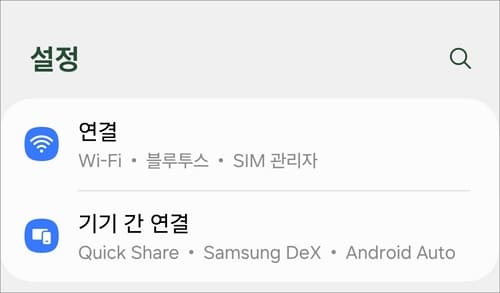
연결 화면 하단을 보시면 Android Auto 메뉴가 표시되어 있습니다.
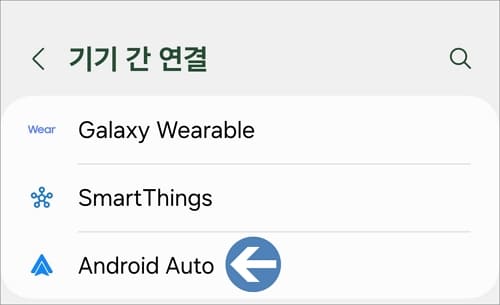
차량 연결 후 각 항목을 사용 설정해 주시면 됩니다.
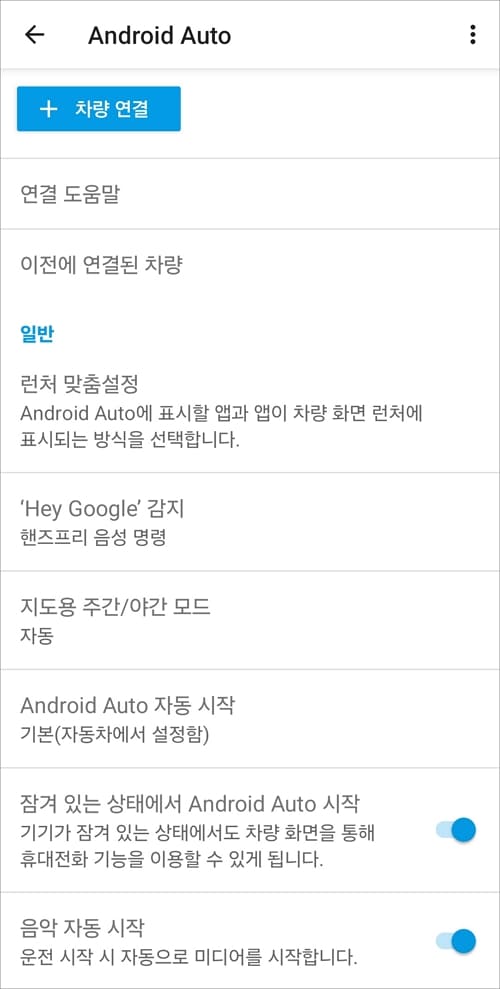
자동차와 호환성에 대해서 상세하게 알아보기 위해서는 해당 차 회사를 통해서 알아보시면 되고 별도로 핸드폰에 android auto 앱을 다운로드하거나 설치하지 않아도 될 겁니다.
[관련글]
–갤럭시 휴대폰 악성코드 검사 및 디바이스 보호 설정 방법
–갤럭시 핸드폰에 갤럭시버즈 블루투스 이어폰 페어링 연결 방법